Najčešće korisnici koriste poštu ili Skype za dijeljenje malih datoteka na mreži. Međutim, kada je potrebno slati arhivu fotografija ili film koji je veći od nekoliko gigabajta, ne možete koristiti ove usluge. Javno dijeljenje datoteka također stvara i neke poteškoće, na primjer, čekanje brojača vremena i ograničenja brzine. Najbolje rješenje u ovom slučaju je stvaranje vlastitog FTP poslužitelja.

Protokol za prijenos datoteka
sadržaj
- 1 Kako funkcionira FTP protokol?
- 2 Instalirajte FTP poslužitelj
- 3 Postavljanje FTP poslužitelja
- 4 Konfigurirajte Vatrozid za Windows
- 5 Povezivanje korisnika
Kako funkcionira FTP protokol?
FTP (File Transfer Protocol) je protokol za prijenos informacija na Internet i lokalne računalne mreže. Ovo je program koji omogućuje udaljeni povezivanje s odabranom mapom za gledanje i dijeljenje datoteka, uključujući i one velike. Razmjena podataka moguće je od računala do udaljenog poslužitelja i između ostalih FTP poslužitelja.
Podaci se prenose bez šifriranja prometa, tako da napadači lako mogu pristupiti prijavama i zaporkama. Za siguran prijenos datoteka preporučuje se protokol TLS zaštićen - FTPS, koji šifrira podatke.
Vlastiti FTP poslužitelj ima određene prednosti:
- omogućuje vam upravljanje poslužiteljem i njegovim resursima;
- pružiti korisnicima različite pristupne prava;
- ne treba statična IP adresa.
- bez ograničenja brzine;
- ne plaća se nadzorniku za njegovo postavljanje;
Sukladno složenosti pristupa, odabran je softver. Za izradu FTP poslužitelja za privatnu upotrebu s minimalnim postavkama, besplatni softverski paketi su u redu.
Microsoft je dodao značajku Internet Information Services (IIS) u sustavu Windows 7 za dijeljenje mape posvećene ovoj svrsi s mreže. Stoga, za stvaranje FTP poslužitelja za Windows 7, ne morate instalirati dodatni softver.
Instalirajte FTP poslužitelj
Neke od standardnih značajki koje se koriste rjeđe su standardno onemogućene u sustavu Windows 7. Stoga, da biste ih aktivirali, morate izvršiti nekoliko koraka.
Da biste stvorili FTP poslužitelj na sustavu Windows 7, morate:
- Kliknite "Start" i otvorite odjeljak "Upravljačka ploča". Za jednostavnije pregledavanje možete odabrati način rada "Mali ikoni".
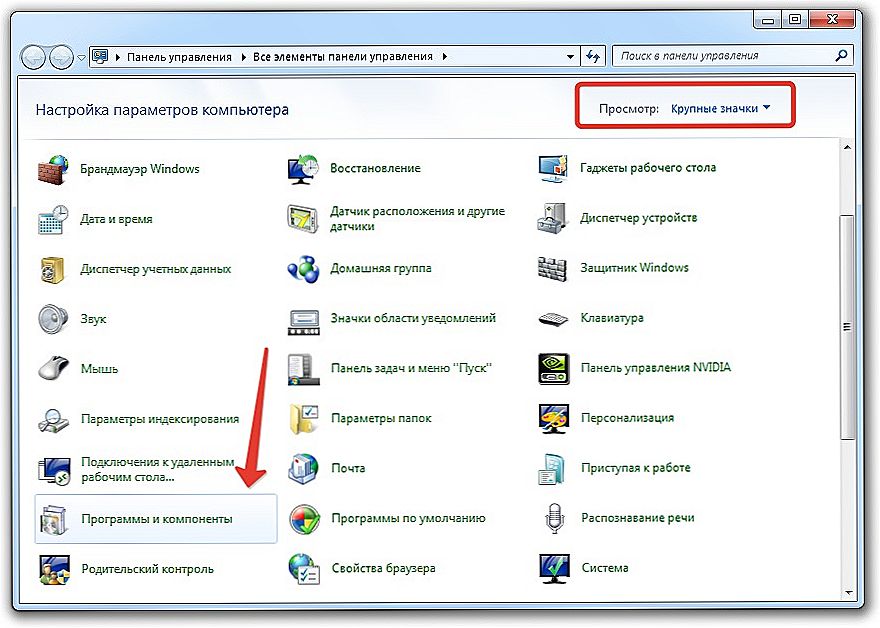
Upravljačka ploča u sustavu Windows 7
- Idite na odjeljak "Programi i značajke" gdje možete odabrati "Uključivanje i isključivanje značajki sustava Windows".
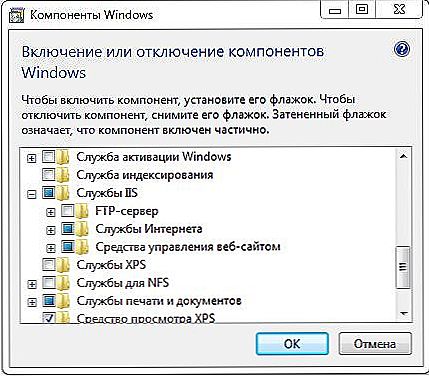
Omogućivanje ili onemogućivanje komponenti sustava Windows
- Na popisu izbornika koji se otvori odaberite komponente koje treba aktivirati označavanjem okvira pokraj njega. Ovo je mapa "FTP Server", ima dvije stavke: "FTP Extensibility" i "FTP Service", kao i mapa "Alati za upravljanje webom" i "IIS Management Console". Da biste započeli, kliknite U redu.
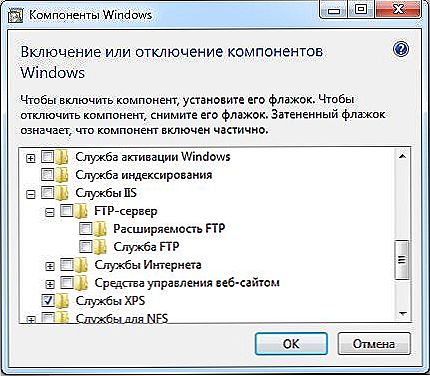
Mapa FTP poslužitelja
Postavljanje FTP poslužitelja
- Sada je potrebno ponovno pokrenuti "Start" na "Upravljačkoj ploči".
- Pronađite odjeljak "Administrator" i otvorite IIS Upravitelj u ovom odjeljku.
- Idite na karticu "Sites", klikom na naziv s desnim gumbom, s popisa odaberite "Add FTP Sites".
- U novom prozoru morate odrediti naziv budućeg FTP poslužitelja i put do direktorija sa svojim podacima. Možete nastaviti do sljedećeg koraka konfiguracije klikom na gumb "Dalje".
- Sada su podešene postavke poslužitelja. U polju IP adresa odaberite željenu s popisa Možete ga vezati na određenu adresu ili proširiti pristup odabirom "Sve besplatno". Istodobno, standardni port bi trebao biti obilježen - 21. Ako planirate stalno koristiti FTP poslužitelj, trebate označiti okvir "Run FTP site automatski." Odaberite opciju "Ne SSL", može se kasnije omogućiti ako je potrebno.Ponovno kliknite "Next".
- U novom prozoru postavljena je vrsta ovlaštenja. U opciji "Autentifikacija" možete omogućiti prijave za obične ili anonimne korisnike. Ovdje možete postaviti prava za njih. Kliknite "Završi".
Nakon dovršetka instalacije, u odjeljku "Web lokacije" pojavit će se novi FTP poslužitelj.
Konfigurirajte Vatrozid za Windows
Sada je neophodno konfigurirati Windows Firewall za otvaranje portova i upravljanje uslugama.
Ponovno se prijavite na upravljačku ploču, a zatim Vatrozid za Windows. Pronađite odjeljak "Napredne opcije".
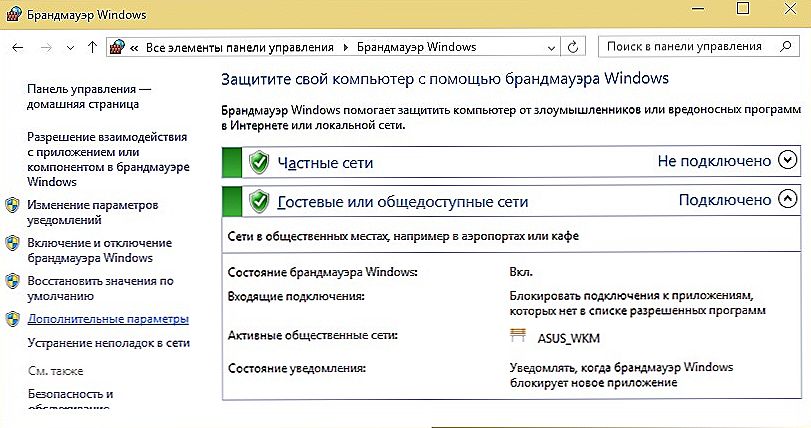
Windows 7 vatrozid
U njemu odaberite "Pravila za dolazne veze". Za njih je preporučljivo postaviti pasivni način rada. Da biste to učinili, desnom tipkom miša kliknite i omogućite pravila "Pasivni FTP poslužitelj" i "FTP poslužitelj (dolazni promet)". Na isti način za odlazne veze, uključite pravilo "FTP-Server" u odgovarajućem odjeljku.
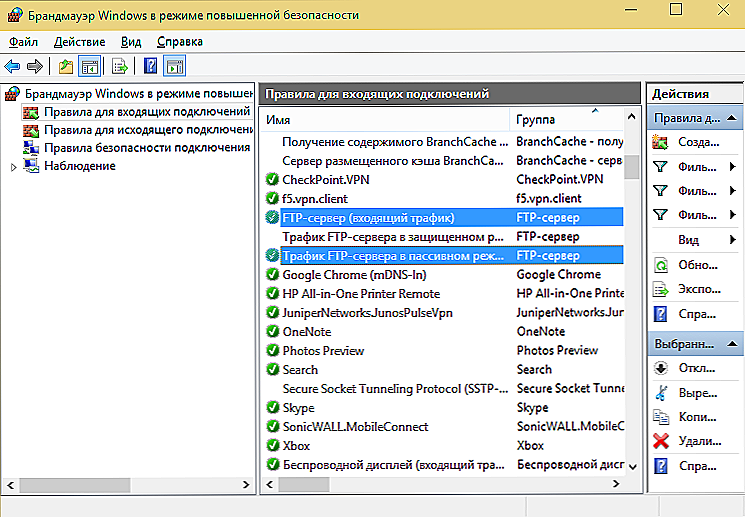
Omogućivanje pasivnih FTP poslužitelja i FTP poslužitelja pravila
Povezivanje korisnika
Da bi se korisnici mogli prijaviti na poslužitelj, moraju biti povezani.
- Na kartici "Upravljačka ploča" otvorite mapu "Administracija".
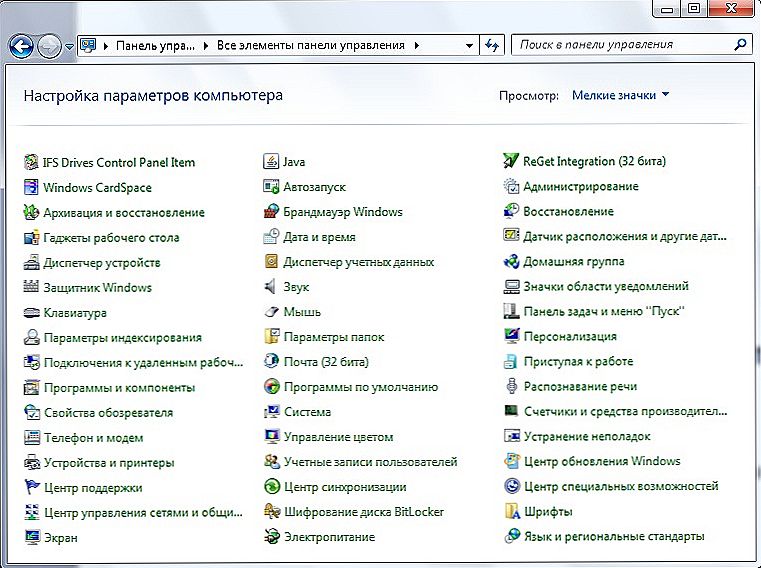
Odjel za administraciju
- Pronađite odjeljak "Upravljanje računalom", a zatim idite na mapu "Lokalni korisnici".Desnom tipkom miša kliknite liniju "Grupe" da biste odabrali funkciju "Stvori grupu". U novom prozoru navedite ime i kratak opis grupe, kliknite "Izradi".
- Sada možete povezati korisnike s stvorenom grupom. U mapi "Local Users" kliknite desnom tipkom miša na liniju "Users" i odaberite "New" izbornik s popisa. Ispunite polja unosom imena i lozinke, ovdje trebate postaviti oznaku za zabranu promjene lozinke.
- Da biste povezali korisnika, desnom tipkom miša kliknite njegov račun i odaberite stavku "Svojstva" s popisa izbornika, zatim karticu "Članstvo" i gumb "Dodaj". Pronađite stvorenu grupu, dodajte i kliknite U redu. Ovaj postupak mora se izvesti za sve korisnike poslužitelja.
- U sljedećem koraku određuju se dozvole korisnika skupine u radni imenik. Da biste to učinili, idite na mapu "Site", desnom tipkom miša kliknite naziv i otvorite "Properties". Dalje - kartica "Sigurnost", u odjeljku "Izmijeni" navedite naziv grupe i kliknite U redu. Zatim morate postaviti dozvole za korisnike.
- Unesite "IIS Manager" tako da desnom tipkom miša kliknete na "Pravila o autorizaciji FTP-a" kako biste dodali pravilo dopuštenja.Možete dopustiti korisnicima pisanje i brisanje podataka, a možete čitati samo.
Završena je instalacija i konfiguracija poslužitelja. Međutim, sada morate znati kako pristupiti FTP poslužitelju.
Standardne funkcije sustava Windows olakšavaju. Samo otvorite mapu "Moje računalo", a zatim u adresnoj traci navedite put do poslužitelja.
Drugi je način stvaranje prečaca za povezivanje s FTP-om na radnoj površini računala.
Da biste to učinili, otvorite "Upravljačka ploča", desnom tipkom miša kliknite odjeljak "Mrežni susjedstvo". U zadacima odaberite "Dodaj novi element u mrežno okruženje", a zatim kliknite "Odabir druge lokacije mreže" i "Dalje". Sada u odjeljku "Mrežna lokacija" bit će prečac koji trebate povući mišem na radnu površinu.
Kao što vidite, korisno je znati postaviti FTP poslužitelj na Windows OS kako bi razmjenu podataka između korisnika bila prikladna i neograničena.












